Pokud chceš vytvořit kompozici v Photoshopu, je správná barevná atmosféra rozhodující pro celkový vzhled. Nejde jen o spojování obrázků, ale také o to, jak jim dodat jednotnou atmosféru. V tomto návodu ti ukážu, jak účinně definovat barevnou atmosféru a provést úpravy stínů, abys optimálně integroval svůj pozadí s mraky do obrázku.
Nejdůležitější zjištění
- Definice barevného vzhledu ovlivňuje celé kompozice.
- Barevné plochy umožňují snadné přizpůsobení barevné palety.
- Režimy míchání lze využít k tomu, aby barvám a jasu mraků daly harmonický vzhled.
- Masky vrstvy pomáhají aplikovat barevné úpravy přesně na určité oblasti.
- S úpravami tónových hodnot lze přizpůsobit jas a zvýšit kontrast.
Návod krok za krokem
Aby ses dostal k modré barevné atmosféře pro svou kompozici a opravil stíny, postupuj podle následujících kroků:
Vytvoření skupiny barevné atmosféry Nejprve bys měl svou vrstvu mraků zabalit do skupiny. To ti pomůže udržet přehled. Vyber vrstvu mraků a stiskni Ctrl + G pro vytvoření skupiny. Můžeš ji nyní například pojmenovat „Pozadí mraky“.
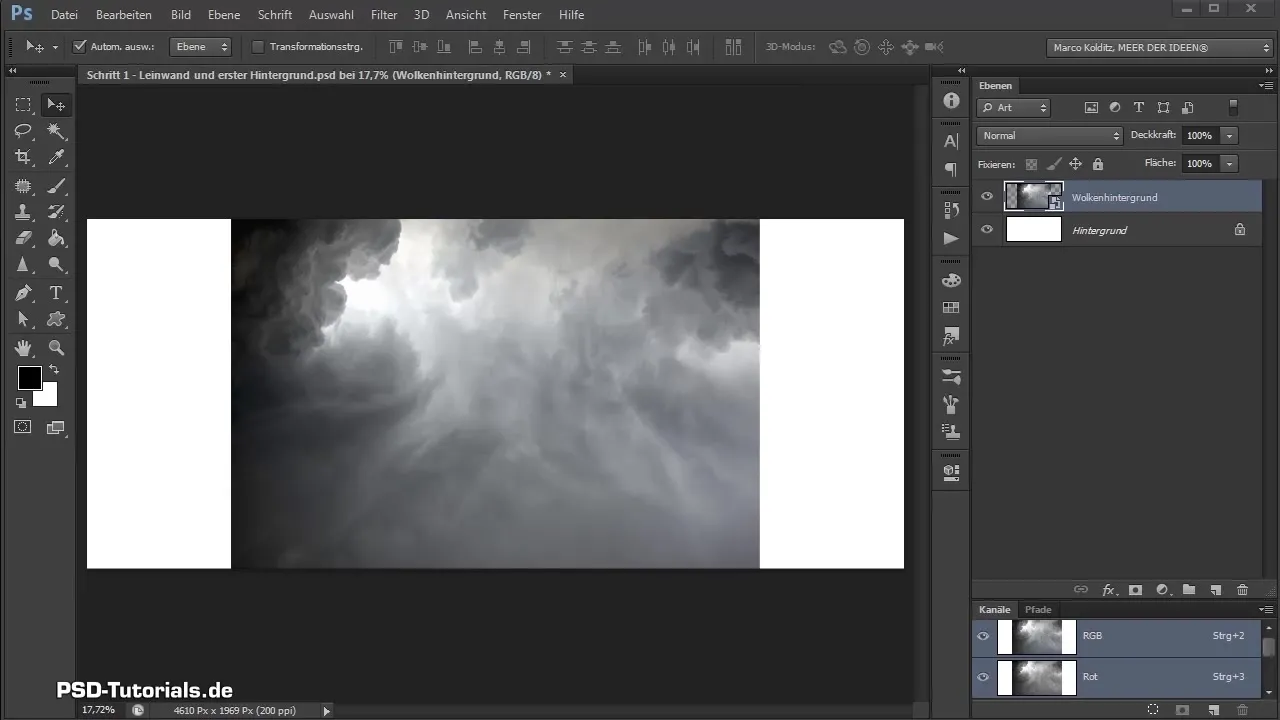
Přidání barevné plochy Teď vytvoříme novou barevnou plochu, která má požadovaný odstín modré. Klikni na ikonu barevné plochy a vyber „Barevná plocha“. Momentálně je černá, táhni posuvník doprava, dokud nedosáhneš požadovaného odstínu modré.
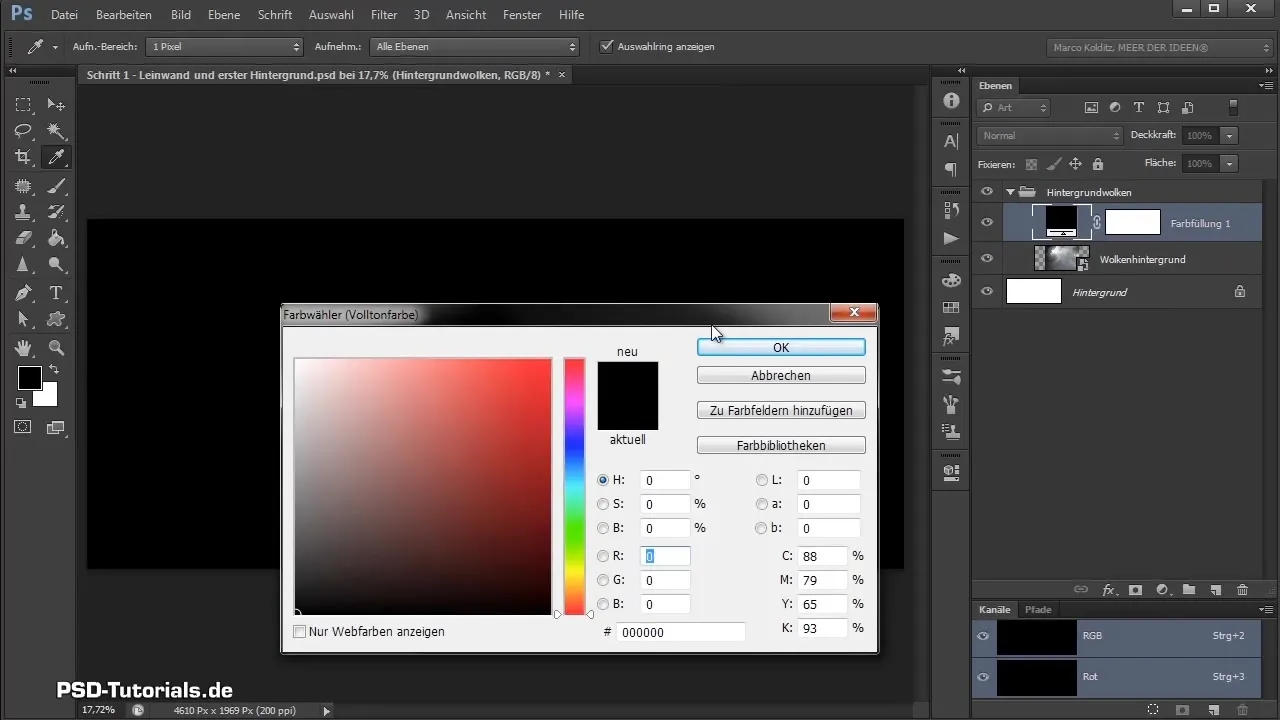
Přejmenování barevné plochy Abychom udrželi přehlednost, přejmenuj novou barevnou plochu na „Barevná atmosféra“. Barvu můžeme později kdykoliv přizpůsobit, protože to je úprava vrstvy.
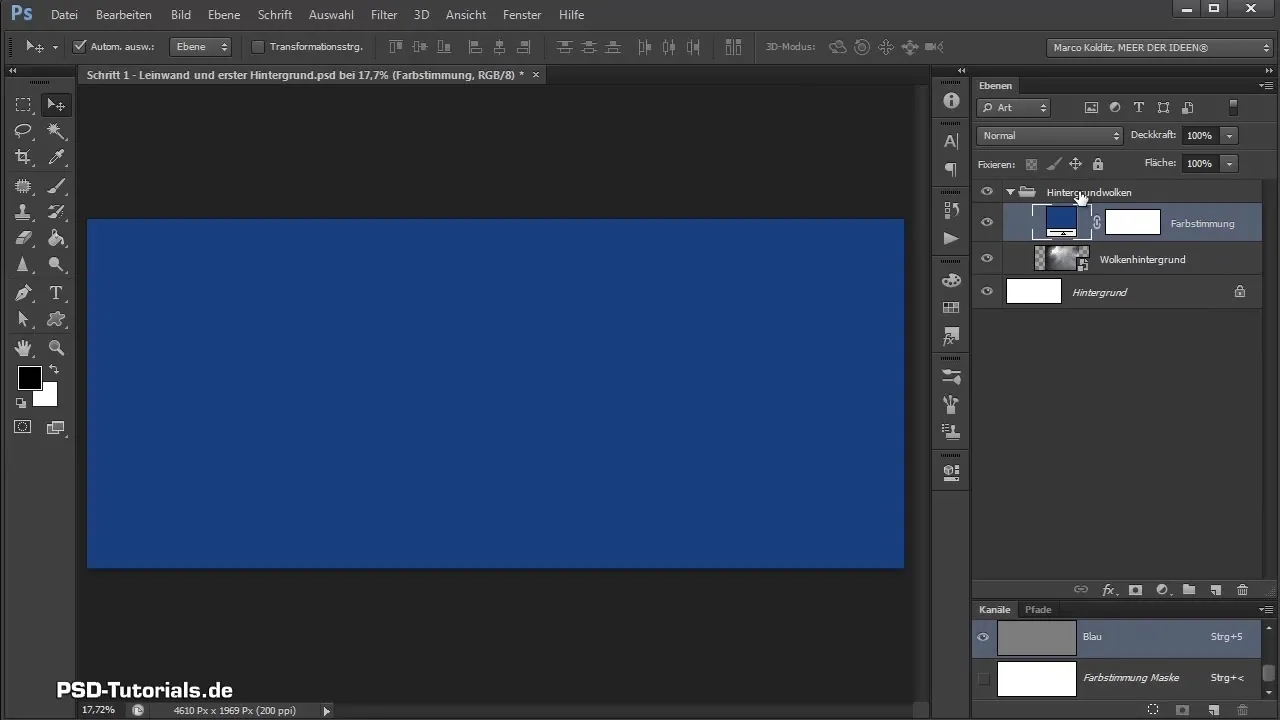
Uspořádání vrstev Teď táhni vrstvu barevné atmosféry nad skupinu pozadí mraků. Tak bude modrý odstín přímo na pozadí. Zkontroluj, zda jsi vrstvu správně uspořádal, tím, že se ujistíš, že je nad skupinou, ne uvnitř ní.
Nastavení režimu míchání Aby se barevný efekt přenesl na mraky, vyber barevnou plochu a změň režim míchání. Přejdi do nabídky pro režimy míchání a vyber „Měkké světlo“. To zajistí, že mraky budou modré, aniž by překryly ostatní prvky obrazu.
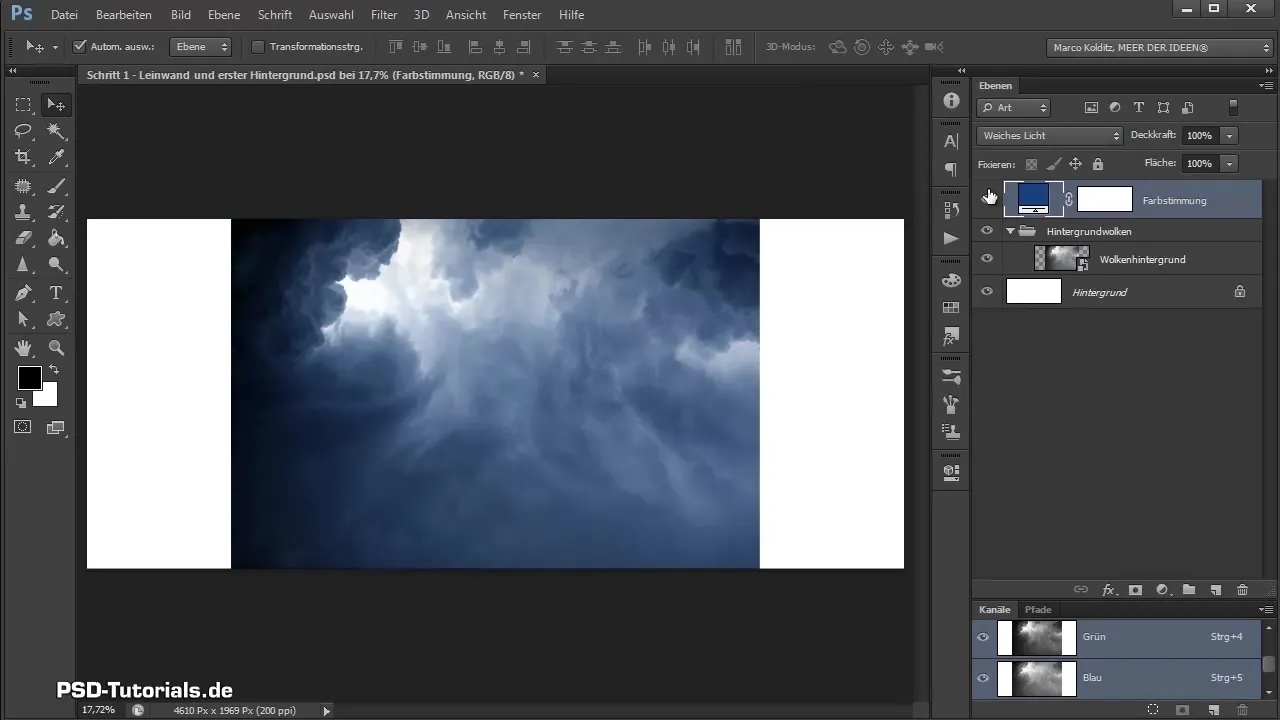
Nastavení odstínu/sytosti Abychom zajistili, že backgroundové mraky mají správnou barevnou intenzitu, vytvořte vrstvu nastavení odstínu/sytosti. Táhni posuvník pro sytost doleva, aby ses zbavil sytosti barev mraků.
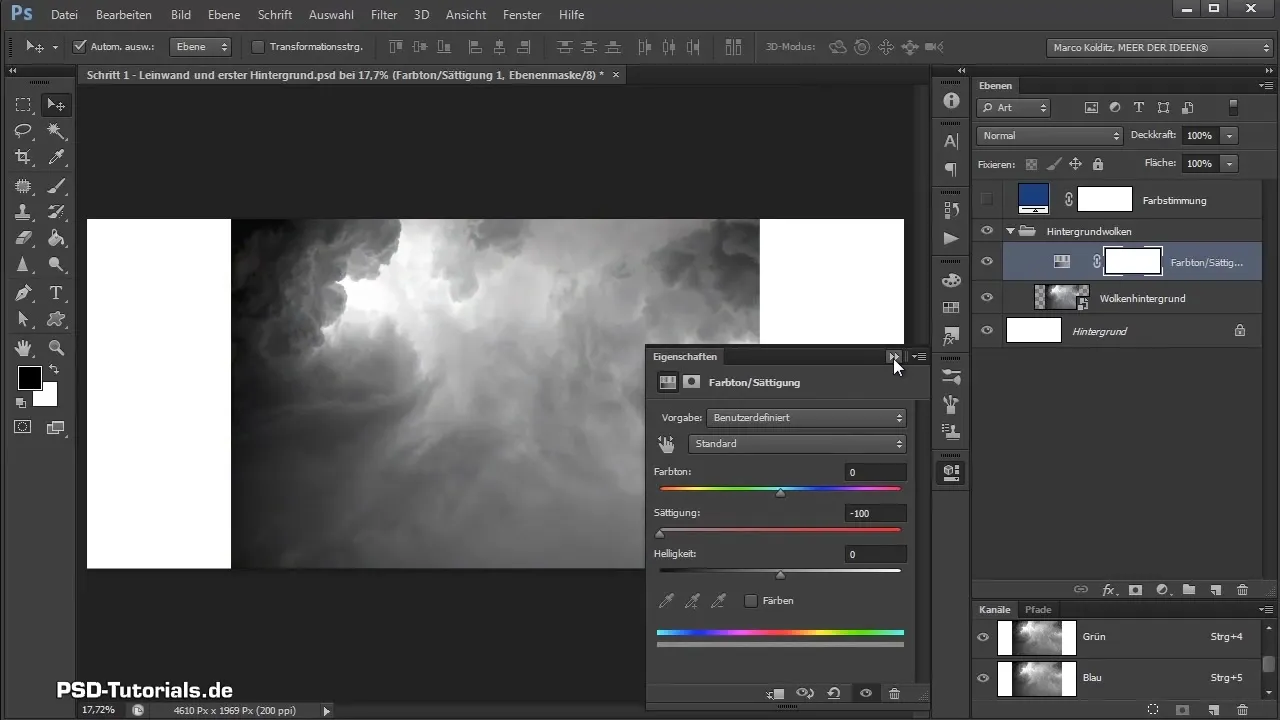
Použití masky vrstvy Aby se změny použily pouze na vrstvu mraků, vytvořte masku vrstvy. Drž klávesu ALT a klikni mezi oběma vrstvami, aby se vytvořila maska vrstvy. Tak zůstane úprava sytosti omezena na mraky.
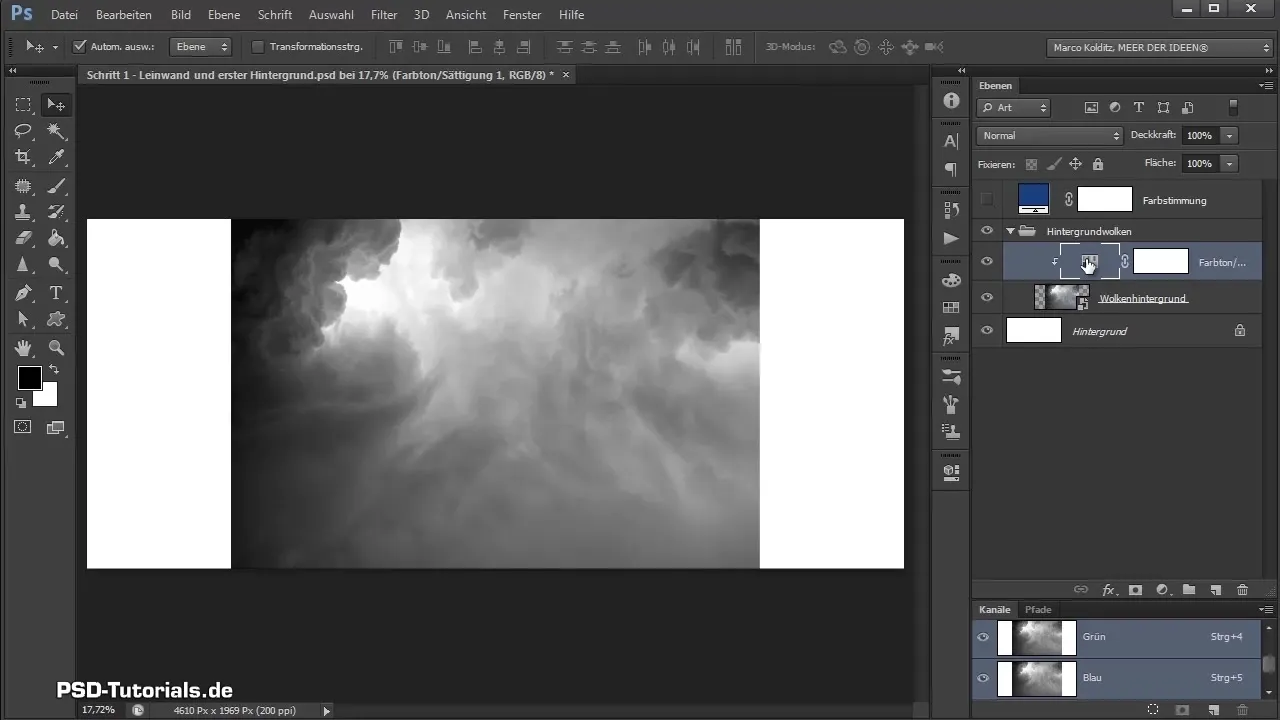
Úprava tónových hodnot Abychom opravili tmavost mraků, vytvořte novou vrstvu pro úpravu tónových hodnot. Zde můžeš upravit ovladače pro černou a bílou, aby obraz byl jasnější a harmonický. Táhni černý ovladač doprava, abys definoval černé pixely, a dávej pozor, aby obrázek nebyl příliš světlý.
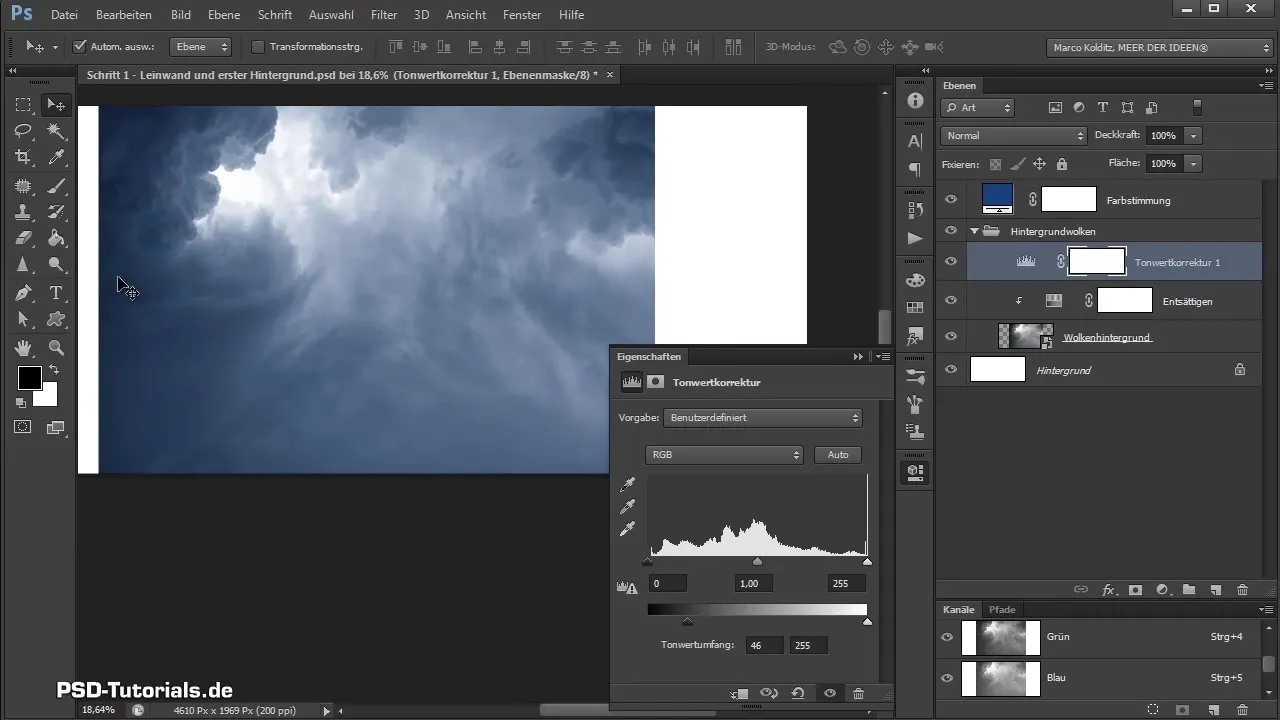
Úprava masky Vyhledej masku pro úpravu tónových hodnot, abys skryl nežádoucí změny. Vyber štětec s černou barvou popředí, abys osvětlil oblasti, které chceš zachovat. Můžeš přizpůsobit velikost štětce podržením klávesy ALT a tažením pravým tlačítkem myši.
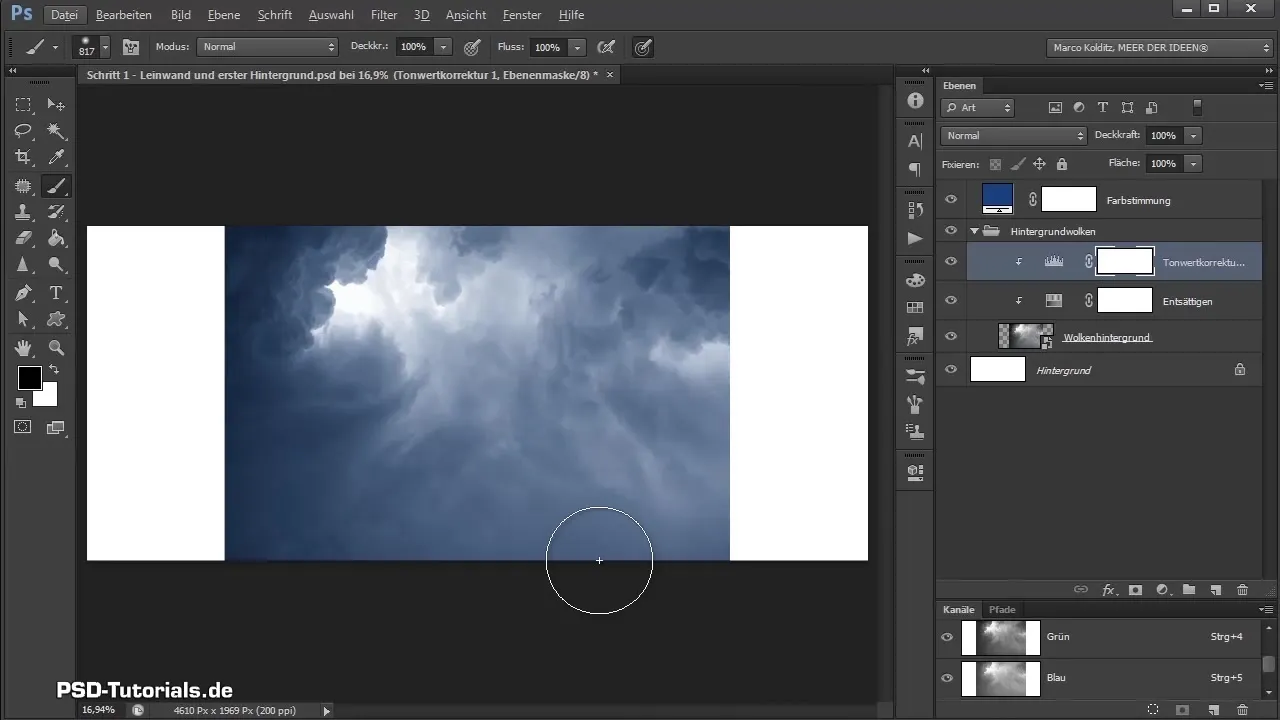
Práce s opacitou Pokud chceš mít přesnější úpravu, můžeš upravit opacitu štětce. Tak můžeš lépe kontrolovat změny tím, že snížíš opacitu a přineseš více nuancí do svého obrazu.
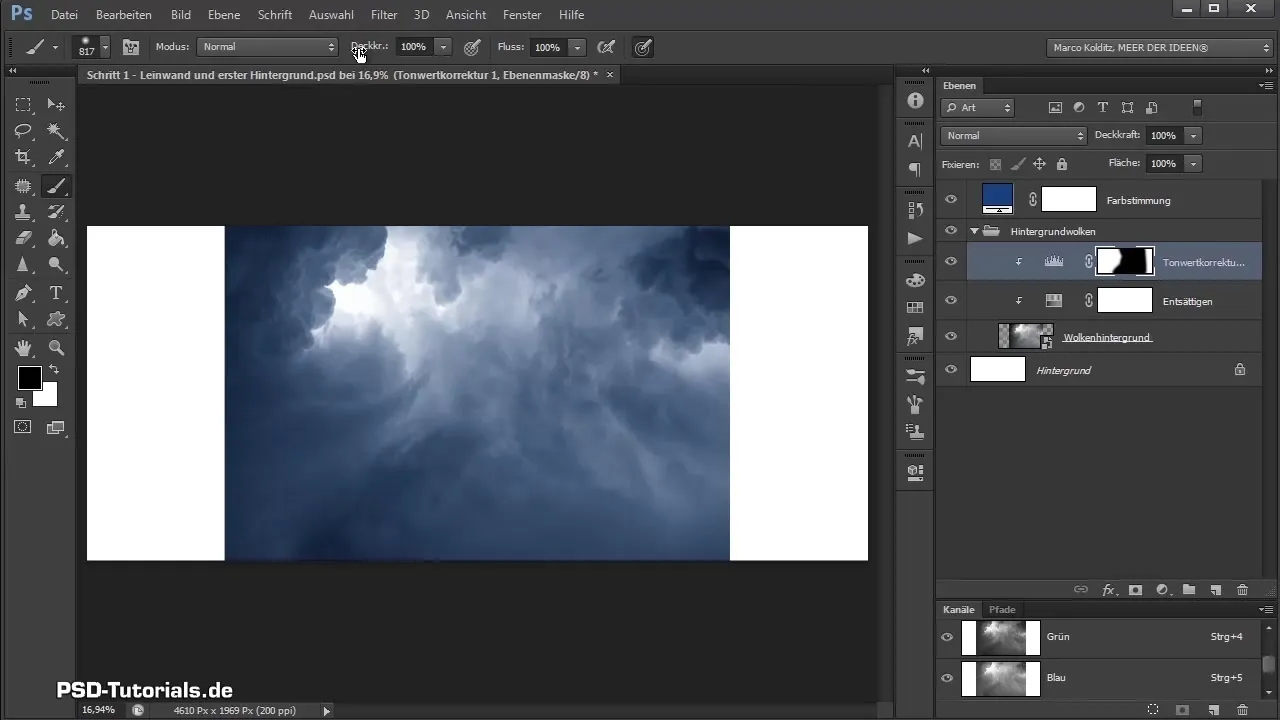
Zkontroluj výsledek Porovnej obrázek před a po úpravách a ujisti se, že mraky jsou nyní harmonicky usazeny ve celkovém konceptu. Pokud to vypadá dobře, tvoje kompozice je na slibné cestě.
Souhrn - Photoshop Kompozice: Barevný vzhled a úprava stínů pro tvé pozadí
V tomto návodu jsi se naučil, jak efektivně definovat barevnou atmosféru a korigovat stíny, abys optimálně integroval svůj pozadí s mraky do své kompozice. Použití barevných ploch, režimů míchání a vrstev nastavení, zejména masek vrstev a úprav tónových hodnot, ti umožňuje přesná sladění a zajišťuje, že tvůj obrázek vypadá harmonicky.
Často kladené otázky
Jak mohu přizpůsobit barvy ve své kompozici?Použij barevné plochy a režimy míchání, abys dosáhl požadovaného efektu.
Co jsou masky vrstev?Masky vrstev umožňují aplikovat úpravy pouze na konkrétní vrstvu.
Jak najdu správný odstín modré?Můžeš použít barevné plochy a přizpůsobit barvu dvojitým kliknutím na vrstvu.
Jak zkontroluji výsledek svých úprav?Porovnej obrázek před a po úpravách.
Mohu své změny vzít zpět?Ano, pomocí Ctrl + Z můžeš vzít poslední změny zpět.


